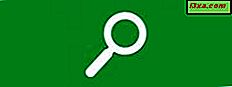
Với việc phát hành Windows 8.1, Microsoft đã giới thiệu một cách tìm kiếm mới có tên Smart Search . Nó được thiết kế để giúp tìm kiếm dễ dàng hơn và tốt hơn cho người dùng. Khi thực hiện tìm kiếm, danh sách kết quả bao gồm không chỉ các kết quả địa phương như các tệp và ứng dụng của riêng bạn mà còn bao gồm kết quả từ Internet do Bing cung cấp. Trong một bản cập nhật gần đây được phân phối qua Windows Update, Microsoft đã làm cho thuật toán tìm kiếm của họ tốt hơn bằng cách thêm một tính năng mới: khả năng hiểu các tìm kiếm ngôn ngữ tự nhiên hoặc về mặt kỹ thuật, "Hiểu ngôn ngữ tự nhiên" . Hãy xem ý nghĩa của điều này và cách bạn có thể hưởng lợi từ nó trong Windows 8.1.
QUAN TRỌNG: Trước khi bạn tiếp tục và thử nghiệm với những gì được hiển thị trong hướng dẫn này, hãy đảm bảo rằng cài đặt Windows 8.1 của bạn được cập nhật. Bạn không nên có bất kỳ bản cập nhật quan trọng còn lại để cài đặt.
Hiểu ngôn ngữ tự nhiên là gì?
Khi thực hiện tìm kiếm trên thiết bị của chúng tôi hoặc trên Internet, chúng tôi sử dụng từ khóa tìm kiếm để tìm những gì chúng tôi quan tâm. Ví dụ: bạn nhập tên của tệp bạn đang tìm kiếm trên máy tính hoặc nhập tên ban nhạc yêu thích của bạn khi bạn muốn tìm thông tin về nó.
Hiểu ngôn ngữ tự nhiên là quá trình tách các từ khóa quan trọng khỏi bối cảnh tự nhiên và sử dụng chúng để trả lại kết quả tìm kiếm phù hợp. Lấy ví dụ câu sau: "Tôi muốn nấu gì đó mới tối nay". Một phản ứng tự nhiên sẽ là để hiển thị công thức nấu ăn tối mới và không phải những công thức mà bạn đã xem trong quá khứ. Hiểu ngôn ngữ tự nhiên loại bỏ câu này khỏi các cụm từ không liên quan như "I" hoặc "thành" và sử dụng các cụm từ có liên quan, từ đồng nghĩa và sử dụng dự kiến của chúng và cố gắng cung cấp kết quả tìm kiếm tốt hơn. Đó là một nhiệm vụ khá khó khăn để làm cho các lập trình viên nhưng nó cung cấp một trải nghiệm tìm kiếm tốt hơn cho người dùng.
Hiểu ngôn ngữ tự nhiên trong Windows 8.1
Trước tiên, tôi muốn nhắc bạn rằng Tìm kiếm thông minh trả về kết quả từ tệp của bạn, ứng dụng đã cài đặt, cài đặt hệ thống, danh bạ, Internet và ứng dụng từ Cửa hàng . Nếu bạn muốn tìm hiểu các khái niệm cơ bản về cách hoạt động, vui lòng đọc hướng dẫn này: Giới thiệu Windows 8.1: Cách tìm kiếm hoạt động và cách sử dụng nó ?.
Do khả năng hiểu ngôn ngữ tự nhiên mới này, bây giờ bạn có thể sử dụng câu khi tìm kiếm thứ gì đó. Trong khi thử nghiệm với cách tìm kiếm mới trong Windows 8.1, tôi đã biết rằng một số tìm kiếm đã được hệ điều hành hiểu chính xác và tôi nhận được kết quả tìm kiếm chính xác trong khi những người khác thì không, ngay cả khi họ cảm thấy "tự nhiên" đối với tôi.
Cách thực hiện tìm kiếm ngôn ngữ tự nhiên trong Windows 8.1
Giả sử bạn tìm kiếm "cách thay đổi màu" . Viết điều này trên màn hình Bắt đầu hoặc khi sử dụng tính năng Tìm kiếm, ngay lập tức trả về liên kết cho "Thay đổi màu nền và màu trên Bắt đầu" .

Điều gì sẽ xảy ra nếu bạn muốn tìm hiểu cách bật không dây trên máy tính xách tay hoặc máy tính bảng của mình? Nó đơn giản như yêu cầu Windows 8.1 "làm thế nào để bật wifi?" . Kết quả tìm kiếm được hiển thị là "Kết nối với mạng" .

Trong trường hợp bạn muốn nghe nhạc, hãy tìm kiếm "nghe nhạc" và Windows 8.1 sẽ gợi ý bạn nên khởi chạy ứng dụng Nhạc .

Nếu bạn muốn tìm hiểu cách xóa ứng dụng được cài đặt trong Windows 8.1, hãy nhập "cách xóa ứng dụng" và Windows 8.1 chia sẻ liên kết thích hợp.

Khi bạn không muốn bị làm phiền bởi tất cả các loại thông báo, hãy tìm kiếm "tắt thông báo" và Windows 8.1 hiển thị tất cả các thông báo có thể được tắt.

Thật không may Microsoft đã không xuất bản danh sách đầy đủ với các loại tìm kiếm ngôn ngữ tự nhiên hoạt động trong Windows 8.1. Do đó bạn sẽ phải tự mình thử nghiệm và tìm hiểu thêm.
Một số tìm kiếm ngôn ngữ tự nhiên sẽ không hoạt động trong Windows 8.1
Như tôi đã đề cập trước đây, có một số truy vấn tìm kiếm tự nhiên không hoạt động, ngay cả khi bạn mong đợi chúng hoạt động. Trong ví dụ trước, tôi đã tìm kiếm "nghe nhạc" và Windows 8.1 đã chỉ cho tôi ứng dụng Nhạc, điều tuyệt vời. Tuy nhiên, nếu bạn thực hiện các tìm kiếm phức tạp hơn như "nghe nhạc rock", Tìm kiếm thông minh không cung cấp kết quả có ý nghĩa. Trong ví dụ này, tôi dự kiến Windows 8.1 sẽ cung cấp cho tôi tùy chọn để tải danh sách phát chứa tất cả nhạc chứa thẻ "đá" . Đổi lại, tôi chỉ nhận được một số gợi ý cho các tìm kiếm trên Internet.

Cùng một vấn đề là gặp phải nếu bạn nói rằng bạn muốn nghe ban nhạc yêu thích của bạn, ví dụ.
Phần kết luận
Những cải tiến này đối với tính năng Tìm kiếm thông minh hứa hẹn và chúng cung cấp kết quả tìm kiếm hữu ích trong một số trường hợp. Tôi hy vọng Microsoft sẽ tiếp tục cải thiện thuật toán tìm kiếm của mình và tăng hiệu quả của họ trong việc xử lý các tìm kiếm ngôn ngữ tự nhiên.
Nhưng cho đến khi cập nhật quan trọng tiếp theo, tôi muốn yêu cầu bạn thử nghiệm và xem cách Tìm kiếm thông minh giải quyết các tìm kiếm ngôn ngữ tự nhiên của riêng bạn trong Windows 8.1. Ngoài ra, vui lòng chia sẻ kết quả và hiển thị của bạn sau khi sử dụng tính năng này.



